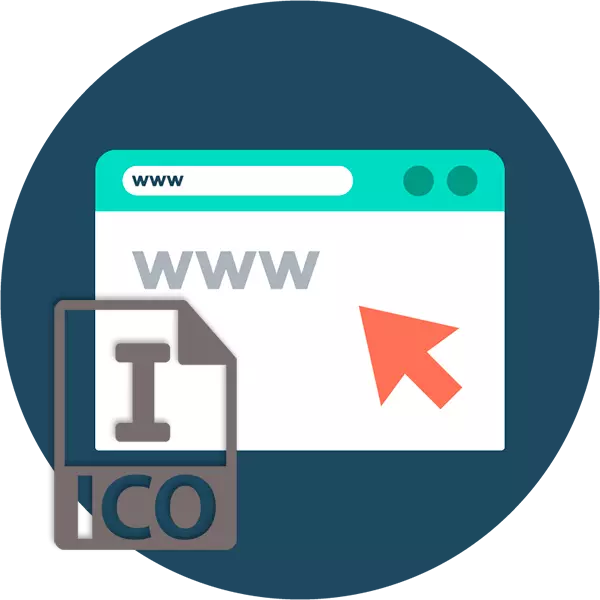
Integruota šiuolaikinių svetainių dalis yra "Favicon" piktograma, kuri leidžia greitai nustatyti vieną ar kitą šaltinį naršyklės skirtuko sąraše. Taip pat sunku pateikti kompiuterinę programą be savo unikalios etiketės. Tuo pačiu metu, svetainės ir programinė įranga šioje byloje sujungia ne visai akivaizdus elementas - tiek naudojimo piktogramas ICO formatu.
Šie maži vaizdai gali būti sukurta kaip speciali programa, todėl su interneto paslaugų pagalba. Beje, tai yra paskutinis tokių tikslų, kurie yra daug didesnis populiarumas, ir mes atsižvelgsime į tokius išteklius su jumis šiame straipsnyje.
Kaip sukurti ICO piktogramą internete
Darbas su grafika nėra populiariausia žiniatinklio paslaugų kategorija, tačiau, kalbant apie piktogramas, yra neabejotinai rinktis. Remiantis veikimo principu, tokie ištekliai gali būti suskirstyti į tuos, kuriuose jūs patys jūs atkreipiate vaizdą ir svetaines, kurios leidžia jums konvertuoti jau paruoštą vaizdą ICO. Tačiau dažniausiai visos generatoriai yra abiem.1 metodas: X-icon redaktorius
Ši paslauga yra funkcinis sprendimas sukurti ICO vaizdą. Interneto programa leidžia jums išsamiai piešti piktogramą rankiniu būdu arba pasinaudoti galutiniu vaizdu. Pagrindinis privalumas įrankis yra gebėjimas eksportuoti nuotrauką su rezoliucija iki 64 × 64.
Online Service x-icon redaktorius
- Jei norite sukurti ICO piktogramą X-piktogramos redaktoriuje iš jau prieinamo kompiuterio, eikite į aukščiau esančią nuorodą ir naudokite mygtuką "Import".
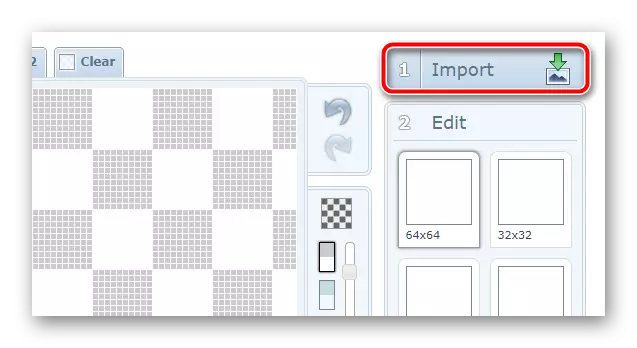
- Pop-up lange spustelėkite "Įkelti" ir pasirinkite norimą vaizdą Explorer.
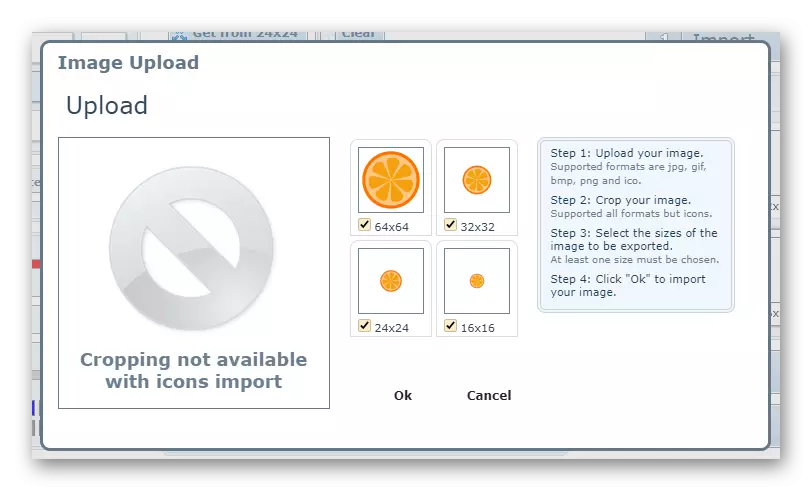
Nuspręskite su būsimo piktogramos dydžiu ir spustelėkite Gerai.
- Galite keisti gautą piktogramą, jei norite naudoti įmontuotus redaktoriaus įrankius. Be to, galima dirbti su visais piktogramos dydžiais atskirai.
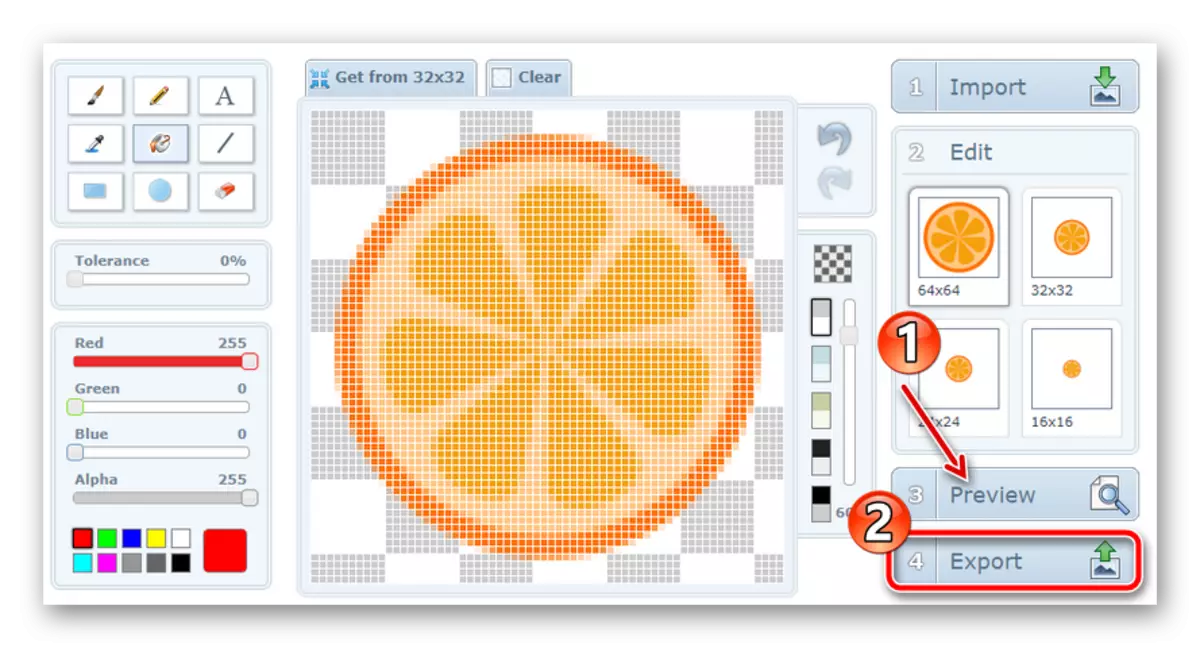
Tame pačiame redaktoriuje galite sukurti nuotrauką nuo nulio.
Norėdami iš anksto pažvelgti į rezultatus, spustelėkite mygtuką "Peržiūra" ir eikite į baigtą piktogramą, spustelėkite Export.
- Toliau, tiesiog paspauskite ant "Eksportuoti savo piktogramą" užrašą pop-up lange ir failas su atitinkamu plėtiniu bus išsaugotas jūsų kompiuterio atmintyje.
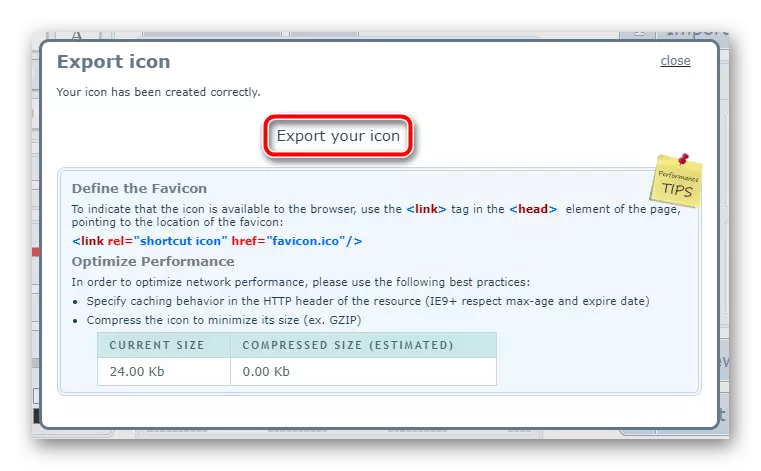
Taigi, jei reikia sukurti visą vieno dimensinio dydžio piktogramų rinkinį - niekas nėra geresnis nei "X-Icon" redaktorius šiems tikslams nerandate.
2 metodas: favicon.ru
Jei reikia, generuoti "Favicon" piktogramą su 16 × 16 rezoliucija svetainėje, puikus įrankis taip pat gali būti kaip rusų kalba internetinė paslauga favicon.ru. Kaip ir ankstesnio sprendimo atveju, čia galite savarankiškai nubrėžti piktogramą, dažyti kiekvieną pikselį atskirai ir sukurti favicon nuo galutinio vaizdo.
Internetinė paslauga Favicon.ru.
- Pagrindiniame ICO generatoriaus puslapyje visi reikalingi įrankiai yra nedelsiant prieinami: iš viršaus - baigtos nuotraukos atsisiuntimo forma žemiau esančioje piktogramoje yra redaktoriaus sritis.
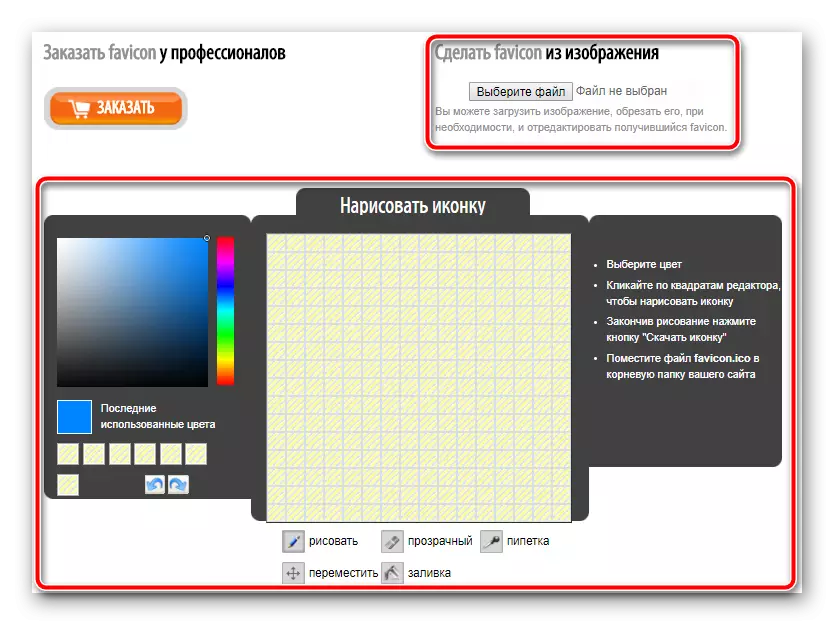
- Jei norite generuoti piktogramą pagal esamą paveikslėlį, spustelėkite mygtuką "Pasirinkti failą" po "Padaryti Favicon".

- Atsisiųsdami vaizdą į svetainę, jei reikia, spustelėkite "Kitas".
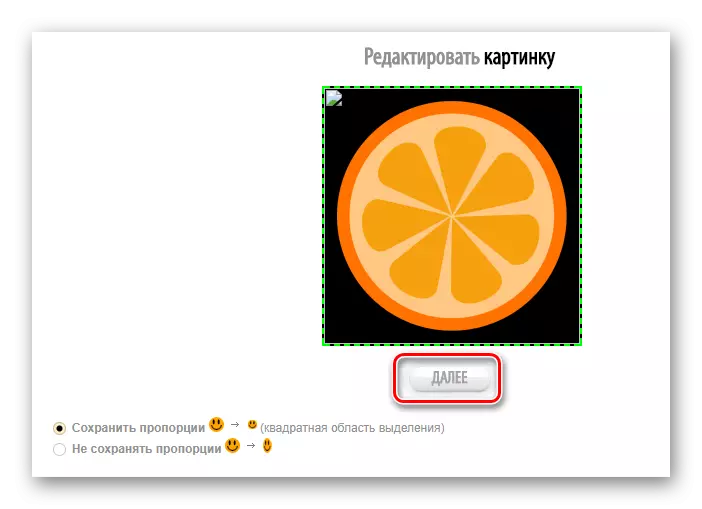
- Jei norite, redaguokite gautą piktogramą vietovėje su pavadinimu "Nupieškite piktogramą".
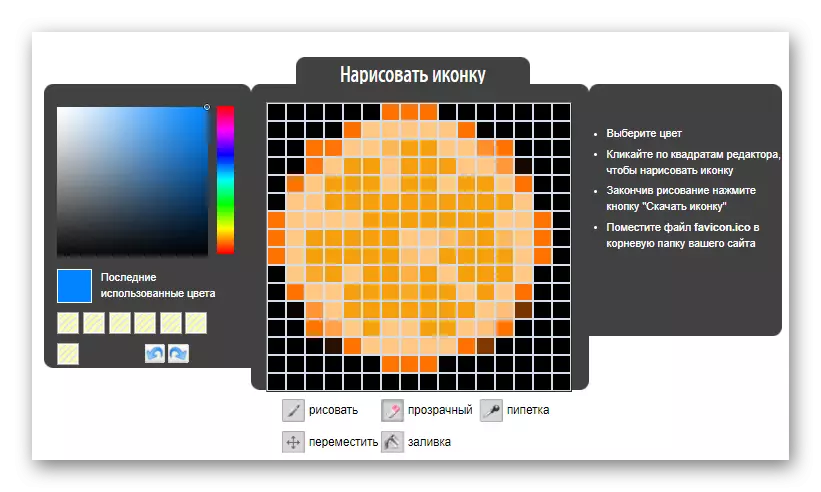
Su tos pačios drobės pagalba galite piešti ICO atvaizdą sau, dažyti atskirus pikselius ant jo.
- Jūsų darbo rezultatas siūloma stebėti peržiūros srityje. Čia kaip nuotraukos redagavimas, kiekvienas keitimas padarytas ant drobės yra fiksuotas.

Norėdami paruošti piktogramą atsisiųsti į kompiuterį, spustelėkite "Parsisiųsti Favicon".
- Dabar atidaroma puslapyje, spustelėkite mygtuką "Atsisiųsti".
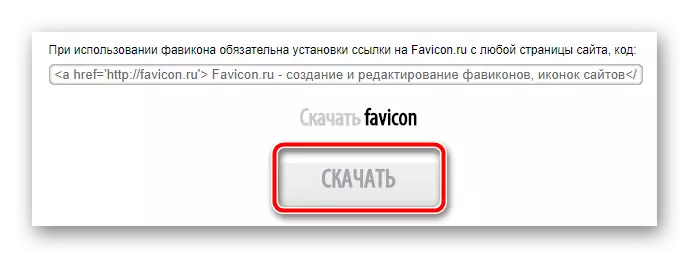
Kaip rezultatas, ICO plėtinys failą, kuris yra 16 × 16 taškų nuotrauka yra išsaugota jūsų kompiuteryje. Paslauga puikiai tinka tiems, kuriems reikia tik paversti vaizdą į mažą piktogramą. Tačiau ir parodyti fantaziją Favicon.ru ne visai draudžiama.
3 metodas: favicon.cc
Panašus į ankstesnį kaip pavadinimą ir veikimo principą, bet netgi pažangesnes generatoriaus piktogramas. Be to, kurti įprastinius 16 × 16 nuotraukų, paslauga leidžia lengvai piešti animuotą favicon.ico savo svetainę. Be to, ištekliai yra tūkstančiai pasirinktinių piktogramų galima nemokamai atsisiųsti.
Internetinė paslauga favicon.cc.
- Kaip ir aukščiau aprašytose vietose, darbas su favicon.cc kviečiami pradėti tiesiogiai iš pagrindinio puslapio.
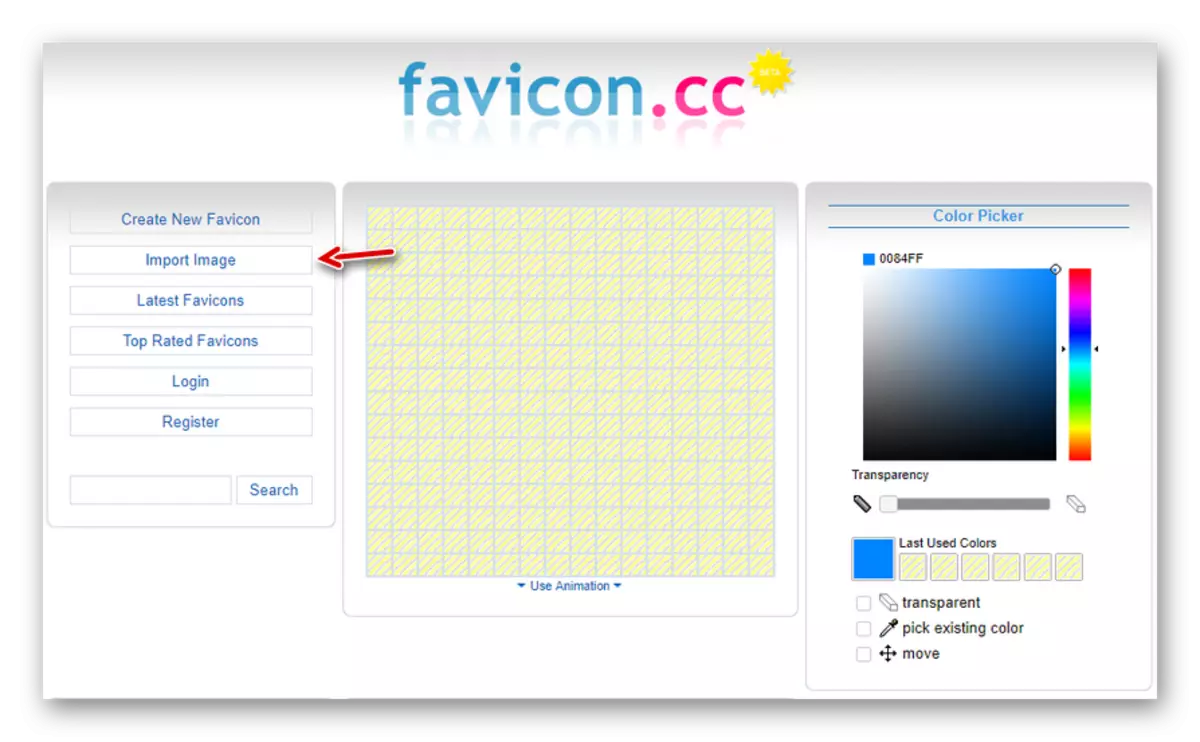
Jei norite sukurti piktogramą nuo nulio, galite naudoti drobę, kuri užima centrinę sąsajos dalį ir įrankių rinkinį dešinėje pusėje.
Na, jei norite konvertuoti jau esančias nuotraukas, kairiajame meniu spustelėkite mygtuką "Import Image".
- Naudojant mygtuką "Pasirinkti failą", patikrinkite norimą vaizdą "Explorer" lange ir nurodykite, ar išsaugoti atsisiunčiamos nuotraukos proporcijas ("išlaikyti matmenis") arba pritvirtinti juos po kvadratu ("susitraukite į kvadratinę piktogramą").
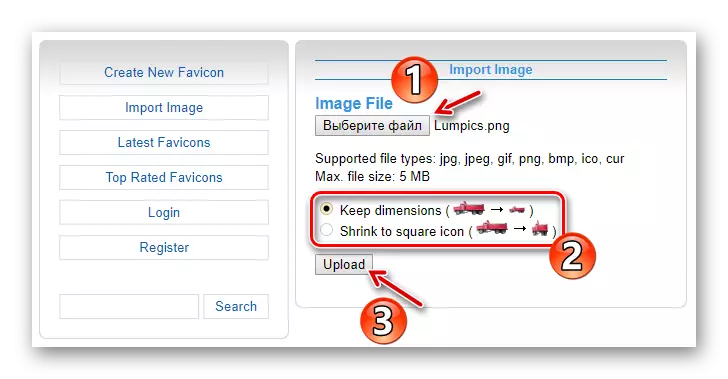
Tada spustelėkite "Įkelti".
- Jei reikia, redaguokite piktogramą redaktoriuje ir, jei viskas tinka, eikite į skyrių "Peržiūra".
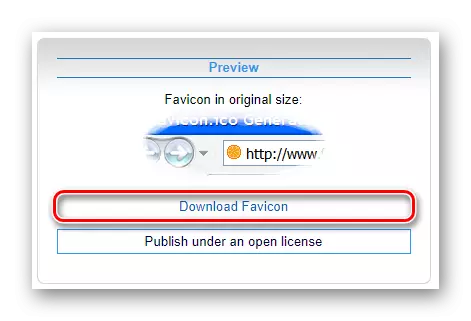
Čia galite pamatyti, kaip atrodys baigtas favicon naršyklės linijoje arba skirtukų sąraše. Viskas tinka man? Tada atsisiųskite piktogramą vienu paspaudimu "Parsisiųsti Favicon" mygtuką.
Jei angliškai kalbanti sąsaja jums nesivargina, tada nėra jokių argumentų už darbą su ankstesne paslauga. Be to, kad Favicon.cc gali generuoti animacines piktogramas, ištekliai taip pat teisingai atpažįsta importuotų vaizdų skaidrumą, kuris yra rusakalbio analogas, deja, atimta.
4 metodas: favicon.by
Kitas "Favicon" piktogramos generatoriaus pasirinkimas svetainėms. Galima sukurti piktogramas nuo nulio arba pagal konkretų vaizdą. Skirtumų galima pabrėžti nuotraukų importuojant iš trečiųjų šalių žiniatinklio išteklių ir gana stilingos, glaustos sąsajos.
Internetinė paslauga Favicon.bby.
- Naudodamiesi aukščiau pateikta nuoroda, pamatysite pažįstamą įrankių rinkinį, drobę piešimui ir formų importui.
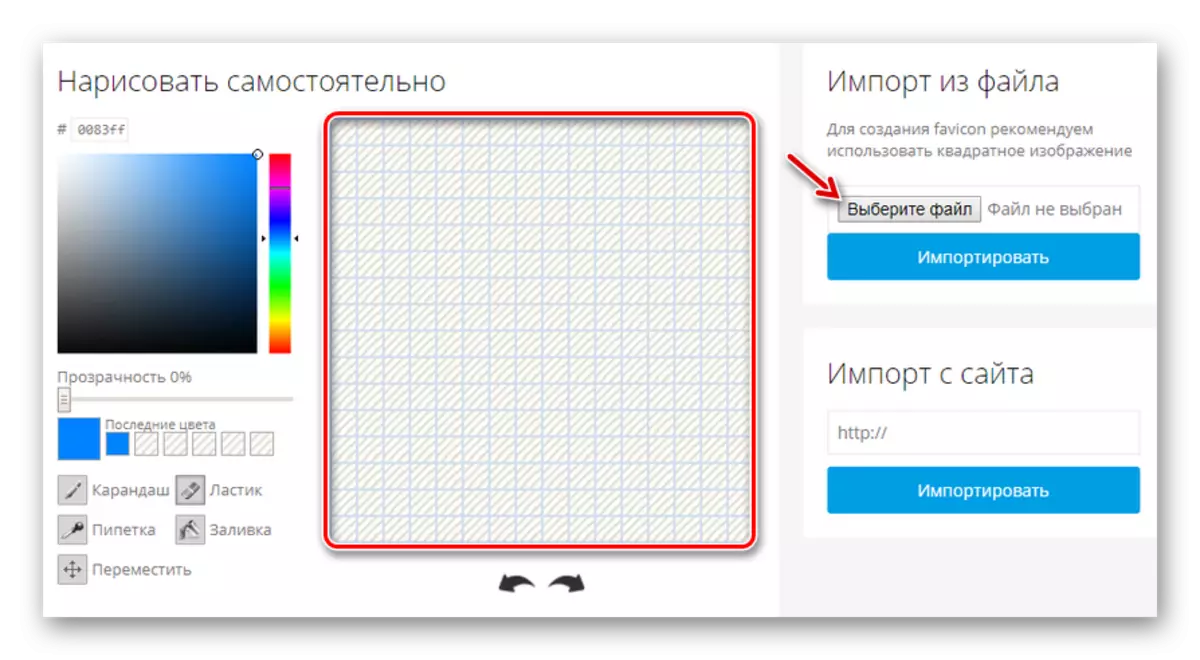
Taigi, atsisiųskite gatavą vaizdą į svetainę arba patys atkreipti favicon.
- Susipažinkite su vizualiniu "savo rezultato" skyriuje "Jūsų rezultatas" ir spustelėkite mygtuką "Parsisiųsti Favonka".

Baigę šiuos veiksmus, įrašote baigtą ICO failą savo kompiuterio atmintyje.
Apskritai nėra skirtumų dirbant su šiame straipsnyje jau svarstomomis paslaugomis, tačiau su vaizdais į ICO, "Favicon.by" išteklių išteklius žymiai geriau, ir tai yra gana lengva pastebėti.
5 metodas: internetinis konvertavimas
Tikėtina, kad jūs jau žinote šią svetainę kaip beveik visagalus internetinis failų konverteris. Bet ne visi žino, kad tai yra vienas iš geriausių įrankių konvertuoti bet vaizdus ICO. Išėjime galite gauti piktogramas su rezoliucija iki 256 × 256 pikselių.
Internetinė paslauga internetu konvertuoti
- Norėdami pradėti sukurti piktogramą su šia ištekliu, pirmiausia importuokite norimą vaizdą į svetainę naudodami mygtuką "Pasirinkti failą".
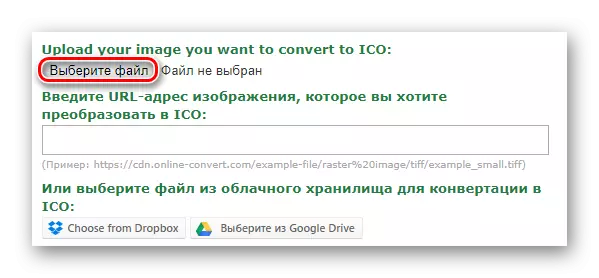
Arba atsisiųskite nuorodą ant nuorodos arba nuo debesies sandėliavimo.
- Jei jums reikia ICO failo su konkrečiu rezoliucijoje, pavyzdžiui, 16 × 16 favicon, skyriuje "Išplėstiniai nustatymai", įveskite būsimos piktogramos plotį ir aukštį.
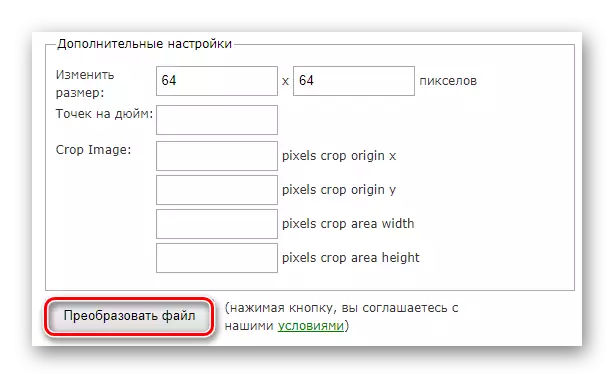
Tada tiesiog spustelėkite mygtuką "Konvertuoti failą".
- Po kelių sekundžių gausite tipo pranešimą "Jūsų failas sėkmingai konvertuotas", ir vaizdas bus automatiškai išsaugotas jūsų kompiuterio atmintyje.

Kaip matote, sukurkite ICO piktogramą naudodami internetu konvertuoti svetainę yra visiškai paprasta, ir tai daroma pažodžiui pelės paspaudimų pora.
Taip pat žiūrėkite:
Konvertuokite PNG vaizdus ICO
Kaip konvertuoti jpg į ICO
Kalbant apie tai, kokią paslaugą yra jums naudoti, čia yra tik vienas niuansas, ir tai yra tai, ką ketinate naudoti sukurtas piktogramas. Taigi, jei jums reikia "Favicon" piktogramos, visiškai tinkama bet kuri pirmiau pateiktų įrankių. Tačiau kitiems tikslams, pavyzdžiui, kuriant programinę įrangą, galima naudoti visiškai skirtingų dydžių ICO vaizdus, todėl tokiais atvejais geriau naudoti universaliuosius sprendimus, pvz., "X-Phon Editor" arba "Online-Convert".
